|
<< Click to Display Table of Contents >> Zufallsauswahl |
  
|
|
<< Click to Display Table of Contents >> Zufallsauswahl |
  
|
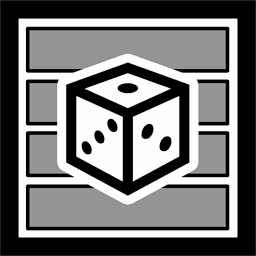 Zufallsauswahl Mit dem Zufallsauswahl-Effekt versammeln Sie mehrere Inhalte, wie Fotos und Videos oder auch Kapitel und Flexi-Collagen in einem Objekt. Beim Abspielen wird jedoch nur eine Spur, also z.B. nur ein Foto oder Video, aus dem Effekt zufällig zum Abspielen ausgewählt. Sie finden den Effekt in der Toolbox unter dem Reiter Objekte im Bereich Objekt-Effekte. |
 Zufallsauswahl-Effekt einfügen 1. Zufallsauswahl verwenden VIDEO VISION STAGES Ziehen Sie den Zufallsauswahl-Effekt aus der Toolbox in die Timeline. In der Timeline sehen Sie nun ein farbiges Kästchen. Hier fügen Sie Ihre Bilder oder Videos ein. Holen Sie das Bild oder Video dabei z.B. über den Toolbox-Reiter Dateien in die Timeline oder ziehen Sie ein Bild-Objekt bzw. Video-Objekt in den Zufallsauswahl-Effekt, um Bilder oder Videos einzufügen. |
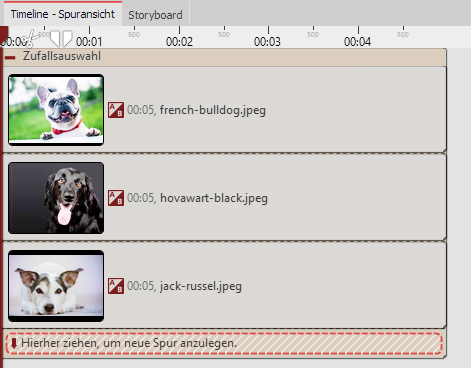 Zufallsauswahl-Effekt in der Timeline Im Zufallsauswahl-Effekt werden die Inhalte automatisch untereinander angeordnet. Beim Abspielen wird nur eine Spur zufällig ausgewählt und deren Inhalt wiedergegeben. Alle anderen Inhalte des Effekts werden nicht abgespielt. |
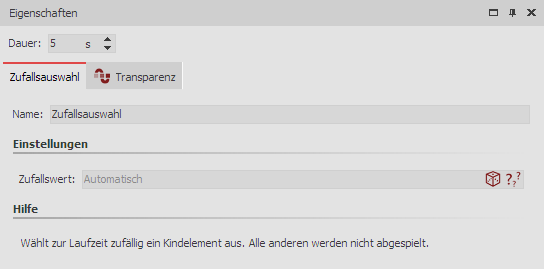 Einstellungen für Zufallsauswahl 2. Einstellungen für ZufallsauswahlNachdem Sie die Bilder oder Videos eingefügt haben, klicken Sie auf den farbigen Rahmen der Zufallsauswahl in der Timeline.Im Bereich Eigenschaften können Sie jetzt die nebenstehenden Eigenschaften sehen.Steht im Feld Zufallswert der Wert Automatisch, wird bei jedem Abspielen neu entschieden, welche Spur gezeigt wird.
|